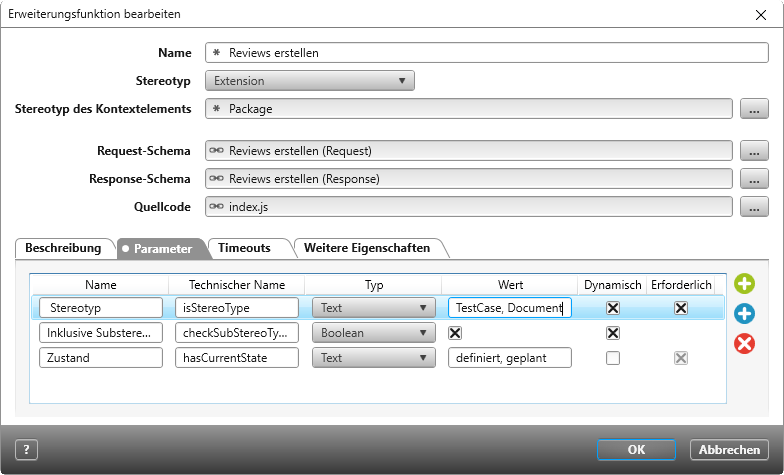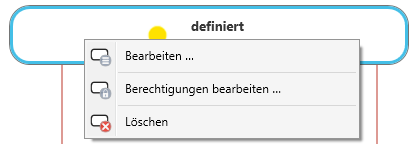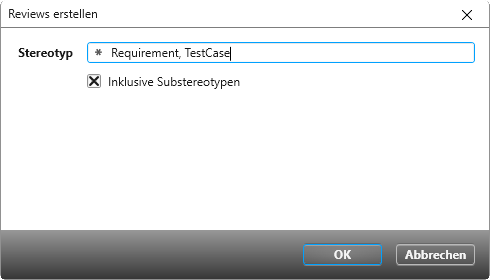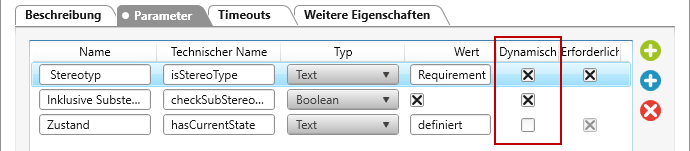Erweiterungsfunktion „Generate Reviews“
Die Erweiterungsfunktion können Sie ab der Version 6.0.0 aus der Amazon-Cloud in ein Projekt Ihrer Wahl herunterladen und verwenden.
Mit der Erweiterungsfunktion können Sie zu einem Element vom Typ Anforderung, Dokument, Elementgruppe, Testfall, Anwendungsfall und Risiko ein Review erstellen.
Die Erweiterungsfunktion wird auf einem Package ausgeführt. Dabei wird ein Review erstellt, wenn sich in diesem Package Elemente befinden, die noch kein Review haben und diese sich in einem bestimmten Zustand befinden. Das Review erhält standardmäßig den Namen Review von {Name des Elements}.
Die Erweiterungsfunktion können Sie direkt nach dem Herunterladen verwenden. Erstellen Sie im Zustandsautomaten von Package eine Aktion oder erstellen Sie einen Befehl für das Kontextmenü.
Hinweis
Stellen Sie sicher, dass im Service-Manager für den Service Node.js aktiviert ist, da sonst die Erweiterungsfunktion nicht ausgeführt werden kann.
Erweiterungsfunktion konfigurieren
In der Erweiterungsfunktion gibt es drei Parameter, die Sie anpassen können.
Über den ersten Parameter Stereotyp (isStereoType) geben Sie an, zu welchen Elementen ein Review erzeugt werden soll.
Der zweite Parameter Inklusive Substereotypen (checkSubStereoType) gibt an, ob Substereotypen des angegebenen Stereotypen ebenfalls beachtet werden sollen. Standardmäßig ist die Option aktiviert. Deaktivieren Sie die Option, wenn nur zum angegebenen Stereotypen ein Review erzeugt werden soll.
Der dritte Parameter Zustand (hasCurrentState) gibt an, in welchem Zustand sich das jeweilige Element befinden muss, damit ein Review angelegt wird. Hier können Sie aus den verschiedenen Zustandsautomaten die Zustandsnamen kommasepariert eintragen. Achten Sie darauf, dass der Zustand korrekt geschrieben wird bzw. das er in den jeweiligen Zustandsautomaten existiert.
Die Option Dynamisch ist standardmäßig bei allen Parametern markiert und nur von Bedeutung, wenn Sie die Erweiterungsfunktion über einen Befehl ausführen. Ist die Option markiert, können Sie die definierten Parameter beim Anwenden über einen Dialog überschreiben oder erweitern.
- Gehen Sie zum Package, in das die Erweiterungsfunktion importiert wurde.
- Über das Kontextmenü der Erweiterungsfunktion wählen Sie Bearbeiten.
- Wechseln Sie in die Registerkarte Parameter.
- Geben Sie beim Parameter Stereotyp an, zu welchen Elementen ein Review erzeugt werden soll. Hier können Sie kommasepariert die Stereotypen eintragen. Entscheiden Sie, ob Substereotypen des angegebenen Stereotypen ebenfalls beachtet werden sollen. Als letztes tragen Sie beim Parameter Zustand an, in welchem Zustand sich das Element befinden muss, damit ein Review für das jeweilige Element angelegt wird. Geben Sie die Zustände auch hier kommasepariert ein. Identische Zustandsnamen müssen nur einmal eingetragen werden. Stellen Sie dabei sicher, dass es den Zustand in Ihrem Projekt gibt und dass die Zustände korrekt geschrieben sind.
- Deaktivieren Sie ggf. hinter den Parametern die Option Dynamisch, wenn Sie bspw. verhindern wollen, dass beim Anwenden der Erweiterungsfunktion andere Stereotypen oder Zustände angegeben werden.
- Schließen Sie den Dialog mit OK.
Aktion definieren
Wenn Sie die Erweiterungsfunktion über eine Aktion ausführen lassen wollen, müssen Sie noch den Zustandsautomaten für Packages anpassen.
- Öffnen Sie das Fenster Einstellungen und öffnen im Package Zustandsautomaten den Zustandsautomaten …für Package.
- Wählen Sie im Kontextmenü des gewünschten Zustandes den Befehl Bearbeiten.
- Wechseln Sie bspw. in die Registerkarte Eingangsaktionen und wählen die Aktion Erweiterungsfunktion ausführen aus, indem Sie hinter dem Eintrag auf das Plus klicken.
- Klicken Sie auf die drei blauen Punkte und wählen „Reviews erstellen“ aus.
- Schließen Sie den Dialog mit OK.
Erweiterungsfunktion anwenden
Wenn Sie die Erweiterungsfunktion über einen Kontextmenübefehl ausführen und für die Parameter die Option Dynamisch aktiviert ist, öffnet sich ein Dialog, über den Sie die gesetzten Parameter überschreiben oder erweitern können.
Für den Fall, dass der Dialog oder nicht alle Parameter angeboten werden sollen, müssen Sie in der Spalte Dynamisch den jeweiligen Parameter deaktivieren.
Erweiterungsfunktion löschen
Wenn Sie die Erweiterungsfunktion in einer Aktion und/oder als Befehl verwenden, dann müssen Sie zuvor den Befehl und/ oder die Aktion löschen. Erst dann lässt sich die Erweiterungsfunktion entfernen, indem Sie über das Kontextmenü der Funktion den Befehl Löschen wählen. Dabei wird die Erweiterungsfunktion, aber nicht das Erweiterungsschema gelöscht, da diese in anderen Erweiterungsfunktionen enthalten sein kann.